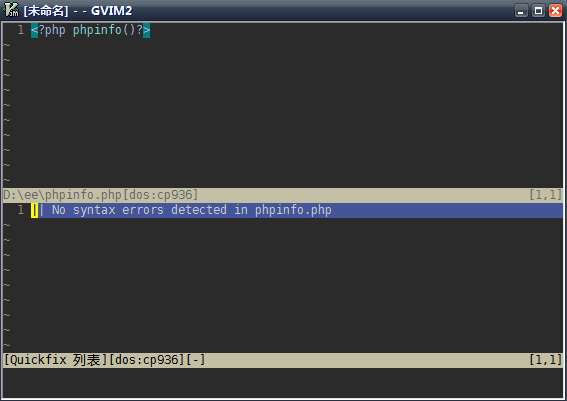虽然 vim 本质上只是一个编辑器。但只要配合一些适当的插件, vim 也能变成一个全功能的 IDE 。笔者使用 vim 已经有挺长一段时间了,经过反复的试验,配置了一个高效的 PHP 开发环境,实为居家旅行、谋财害命、杀人越货必备之良品。
安装 vim
鉴于大多数读者都是使用Windows 环境,所以本文就以 Windows 作为运行环境。不过由于 vim 出色的跨平台特性,配置文件只需简单修改就可以在 Linux 版本的 vim 中使用。
目前 vim 的最新版本是 7.2 ,如果没有特别原因建议安装最新的版本。
下载地址: http://www.vim.org/download.php#pc
下载文件: ftp://ftp.vim.org/pub/vim/pc/gvim72.exe
安装时 不要装到带有空格、中文的目录中 ,其他保持默认即可。笔者的安装目录是 c:/apps/office/vim ,后文也以此为准。为了叙述方便,笔者用 $VIM 来表示 vim 的安装目录。例如您的 vim 安装在 d:/vim/ 中,那 $VIM 就代表 d:/vim/ 。
开始配置 vim
我们对 vim 的配置分为几个步骤。
修改 _vimrc 后自动生效
打开 $VIM 目录,可以看到其中有一个 _vimrc 文件,用 vim 打开此文件,删除所有内容后,在最后插入两行:
" autoload _vimrc
autocmd! bufwritepost _vimrc source %
上述命令让我们通过 vim 编辑 _vimrc 文件并保存时,可以自动载入 _vimrc 文件,使得我们对 vim 的定制可以立即生效(无需重启 vim )。
使 vim 中文化
在 _vimrc 顶部增加下列文本:
" disable VI's compatible mode..
set nocompatible
" set encoding=utf-8
set fileencodings=ucs-bom,utf-8,gbk,default,latin1
" use chinese help
set helplang=cn
上述代码的作用是禁用 vi 兼容模式(原始的 vi 功能太少了,没必要考虑兼容)、按照 utf-8 、 gbk 的顺序来检测文件编码,并设置帮助为中文。不过设置 set helplang=cn 并不能马上看到中文帮助,我们还得下载中文帮助文件。
下载地址: http://vimcdoc.sourceforge.net/
下载文件: vimcdoc-1.6.0.tar.gz
得到中文帮助文件压缩包后,将压缩包中 doc 子目录的所有文件复制到 $VIM/vimfiles/doc 目录中。此时再输入 :help 命令就可以看到中文帮助了。
中文帮助还是 7.1 版的,不过不影响我们使用。
设置字体
选择 vim 菜单的"编辑" -> "选择字体",就可以为 vim 指定喜欢的显示字体了。笔者使用的是 Consolas 字体,大小设置为 9pt 。这个设置显示代码非常漂亮,不过中文就有点变形了。
设置好后,输入命令 :set guifont 可以查看到当前的字体设置,将该设置写入 _vimrc 文件。
"set gui options
if has("gui_running")
set guifont=Consolas:h9
endif
上述代码中的 if … endif 是一个条件判断结构。指示只有当我们使用图形界面版的 vim 时才设置字体。
为编辑 PHP 代码进行基本设置
现在用 vim 打开 .php 文件看上去是很难看的,别说代码高亮,连行号都没有显示。所以还要给 _vimrc 添加以下内容:
" Enable syntax highlight
syntax enable
" Show line number
set nu
" show matching bracets
set showmatch
" Basic editing options
set expandtab
set shiftwidth=2
au FileType html,python,vim,javascript setl shiftwidth=2
au FileType html,python,vim,javascript setl tabstop=2
au FileType java,php setl shiftwidth=4
au FileType java,php setl tabstop=4
set smarttab
set lbr
set tw=0
"Auto indent
set ai
" Smart indet
set si
" C-style indeting
set cindent
" Wrap lines
set wrap
上述设置启用了格式化高亮、行号显示,以及括号匹配、自动缩进等编辑功能,对于大多数情况都可以获得理想的编辑体验。不过此时对 .php 文件的支持还不完善,需要下载专门的 php 插件。
下载地址: http://www.vim.org/scripts/script.php?script_id=1571
下载文件: php.tar.gz
将其中的 php.vim 复制到 $VIM/vimfiles/syntax 目录中即可。
设置喜欢的配色方案
默认的配色方案相信没几个人会喜欢,可以通过下面的网址查看配色方案并下载(有几百个哦)。
下载网址: http://www.cs.cmu.edu/~maverick/VimColorSchemeTest/index-c.html
这个网址列出了 300 多个配色方案以及实际的显示效果,点击方案名称即可下载到一个 .vim 文件。将该文件放入 $VIM/vimfiles/colors 目录,然后在 _vimrc 中添加:
" set color schema
colorscheme oceandeep
这两行代码需要加到 if has("gui_running") … endif 代码块中,例如:
if has("gui_running")
set guifont=Consolas:h9
" set color schema
colorscheme oceandeep
endif
设置后显示效果就漂亮多了 :-)
更多有用的编辑设置
虽然不是专门针对编辑 .php 文件的设置,但这些选项可以让 vim 更好用,所以建议加上:
" Sets how many lines of history VIM har to remember
set history=400
" Set to auto read when a file is changed from the outside
set autoread
" Have the mouse enabled all the time:
set mouse=a
" Do not redraw, when running macros.. lazyredraw
set lz
" set 7 lines to the curors - when moving vertical..
set so=7
" The commandbar is 2 high
set cmdheight=2
" Change buffer - without saving
set hid
" Ignore case when searching
" set ignorecase
set incsearch
" Set magic on
set magic
" No sound on errors.
set noerrorbells
set novisualbell
set t_vb=
" How many tenths of a second to blink
set mat=4
" Highlight search things
set hlsearch
" Turn backup off
set nobackup
set nowb
set noswapfile
" smart backspace
set backspace=start,indent,eol
" switch buffers with Tab
map <C-Tab> :bn<CR>
map <S-Tab> :bp<CR>
经过一番改造,我们的 vim 已经可以很顺手地编辑 .php 文件了。不过要打造 php 开发环境还有很多工作要做呢。
打造 PHP IDE
IDE 左侧是目录导航,中间是编辑区域,而右侧则是方法列表,用于在已经打开的文件中快速跳转。在编辑区域按下 CTRL+X 键,还会显示已打开文件的列表。
其他诸如自动补全、代码模板等功能,都应有尽有。看过了漂亮的截图,我们就来一步步打造 PHP IDE 吧。
用 NERDTree 实现目录导航
在进行 PHP 应用开发时,同时编辑多个文件是很正常的事情。所以必须有一个方便的目录导航工具,以便在目录结构间快速切换,找到需要编辑的文件。
vim 中提供该类功能的插件很多,比较知名的有 project 、 winmanager 等。但笔者个人认为最好用的还是 The NERD Tree 这个插件。 NERDTree 不但可以显示完整的目录树结构,还可以将任何一个目录设置为根目录。并且提供了目录导航的书签功能,可谓非常方便。
下载地址: http://www.vim.org/scripts/script.php?script_id=1658
下载文件: NERD_tree.zip
解压缩时,要把压缩包中的目录结构完整的解压缩到 $VIM/vimfiles 目录中。完成后,应该分别找到 $VIM/vimfiles/doc/NERD_tree.txt 文件和 $VIM/vimfiles/plugin/NERD_tree.vim 文件。然后在 vim 中输入命令 :helptags $VIM/vimfiles/doc ,将 NERDTree 的帮助文档添加到 vim 中。
最后在 _vimrc 添加如下内容:
" NERDTree
map <F10> :NERDTreeToggle<CR>
重启 vim 后,按下 F10 键,就可以在左侧看到一个目录树了。在目录树窗口中按下 ? 键可以查看详细的帮助信息。
最常用的操作键有:

此外在目录树窗口中输入目录 :Bookmark 收藏名 还可以将光标所在目录添加到收藏夹中。下次使用 :BookmarkToRoot 收藏名 可以直接转到该目录,并且以该目录作为根目录。更多命令可以参考 NERDTree 的帮助文档。
用 taglist 实现代码导航
解决了目录和文件导航问题,我们还要为代码之间的跳转提供辅助手段, taglist 就是这样一个插件。 taglist 可以列出已打开文件中定义的类、函数、常量,甚至变量。
下载地址: http://www.vim.org/scripts/script.php?script_id=273
下载文件: taglist_45.zip
压缩包需要完整解压缩到 $VIM/vimfiles 目录,并且用 :helptags $VIM/vimfiles/doc 命令索引 taglist 插件的帮助文档。 taglist 插件需要依赖 ctags 程序才能工作。目前常用的 ctags 版本是 Exuberant Ctags 。
下载地址: http://ctags.sourceforge.net/
下载文件: ec57w32.zip
只需要把压缩包中的 ctags.exe 复制到 $VIM/vim72 目录中即可。 ctags.exe 应该和 gvim.exe 在一个目录。
最后在 _vimrc 添加下列内容,设置好 taglist 插件:
"""""""""""""""""""""""""""""""""""""""""""""""""""""""""""""""
" => Plugin configuration
"""""""""""""""""""""""""""""""""""""""""""""""""""""""""""""""
" taglist
let Tlist_Auto_Highlight_Tag = 1
let Tlist_Auto_Open = 1
let Tlist_Auto_Update = 1
let Tlist_Close_On_Select = 0
let Tlist_Compact_Format = 0
let Tlist_Display_Prototype = 0
let Tlist_Display_Tag_Scope = 1
let Tlist_Enable_Fold_Column = 0
let Tlist_Exit_OnlyWindow = 0
let Tlist_File_Fold_Auto_Close = 0
let Tlist_GainFocus_On_ToggleOpen = 1
let Tlist_Hightlight_Tag_On_BufEnter = 1
let Tlist_Inc_Winwidth = 0
let Tlist_Max_Submenu_Items = 1
let Tlist_Max_Tag_Length = 30
let Tlist_Process_File_Always = 0
let Tlist_Show_Menu = 0
let Tlist_Show_One_File = 0
let Tlist_Sort_Type = "order"
let Tlist_Use_Horiz_Window = 0
let Tlist_Use_Right_Window = 1
let Tlist_WinWidth = 40
let tlist_php_settings = 'php;c:class;i:interfaces;d:constant;f:function'
在vim中检查php语法格式
打开你的_vimrc,将如下配置写入并保存。
"检查当前文件代码语法(php){{{
function! CheckSyntax()
if &filetype;!="php"
echohl WarningMsg | echo "Fail to check syntax! Please select the right file!" | echohl None
return
endif
if &filetype;=="php"
" Check php syntax
setlocal makeprg=\"php\"\ -l\ -n\ -d\ html_errors=off
" Set shellpipe
setlocal shellpipe=>
" Use error format for parsing PHP error output
setlocal errorformat=%m\ in\ %f\ on\ line\ %l
endif
execute "silent make %"
set makeprg=make
execute "normal :"
execute "copen"
endfunction
map <F6> :call CheckSyntax()<CR>
"}}}
然后我们按下F6就可以执行啦~~ 注意
if &filetype;!="php"
echohl WarningMsg | echo "Fail to check syntax! Please select the right file!" | echohl None
return
endif
这一段,是规定了必须是.php格式的文件,所以不要拿成错文件来试哦
OK,我们来测试一下,新建一个php文件phpinfo.php,写入如下代码
<?php phpinfo()>>?>
当然,很明显语法是错误的,按下F6,结果如下:
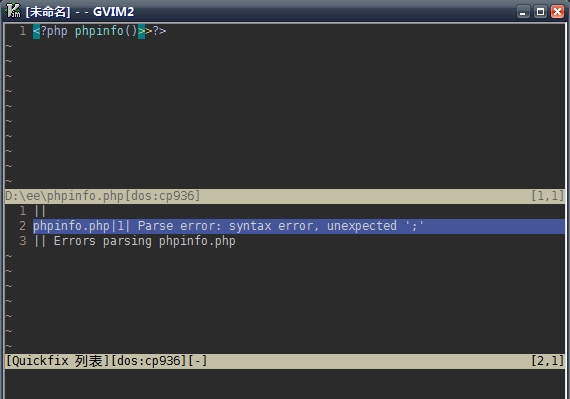
修改为
<?php phpinfo()?>
并保存后,按下F6,结果如下: